Windows10系统之家 - 安全纯净无插件系统之家win10专业版下载安装
时间:2022-08-22 09:26:35 来源:Windows10之家 作者:admin
安全模式是win10系统中的一种特殊模式。使用这种模式,我们可以修复系统的错误。然而,最近,一些用户的计算机无法打开机器。他们不知道如何进入安全模式。用户不知道如何解决这个问题。针对这个问题,本文今天与大家分享了win10无法打开机器进入安全模式的教程。
win10开不了机如何进入安全模式
1.启动计算机,启动Windows10启动LOGO时,按住电源键强制关机,重复强制关机3次!
二、重复步骤3次左右后出现自动修复界面,我们点击高级选项进入;
3.接下来,我们将选择选项界面,然后点击难题解答;
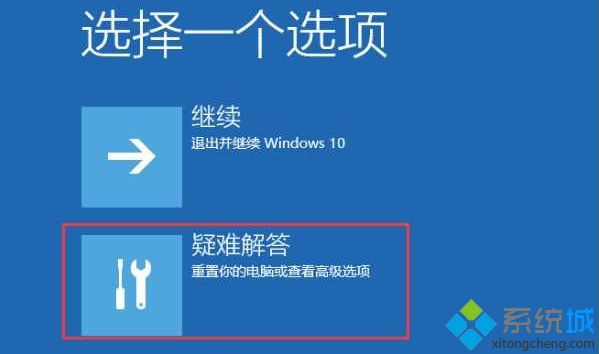
4.启动设置进入(您可能有更多的选项,小边简化恢复,所以只剩下一个)
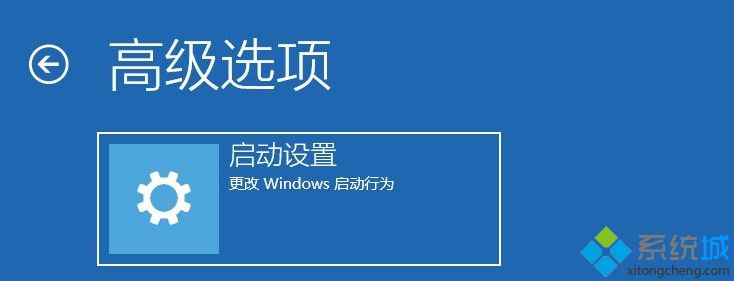
5.出现启动设置,然后点击右下角的重启按钮,电脑会重启。
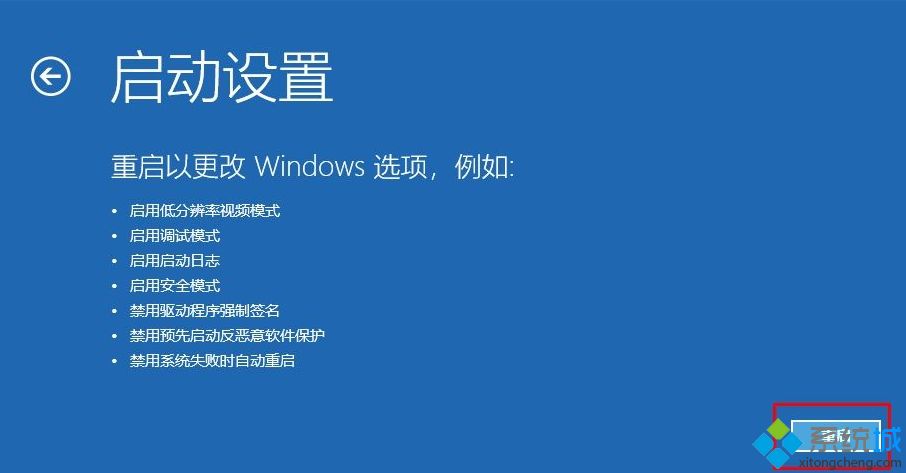
6.接下来,按顺序号进入安全模式。
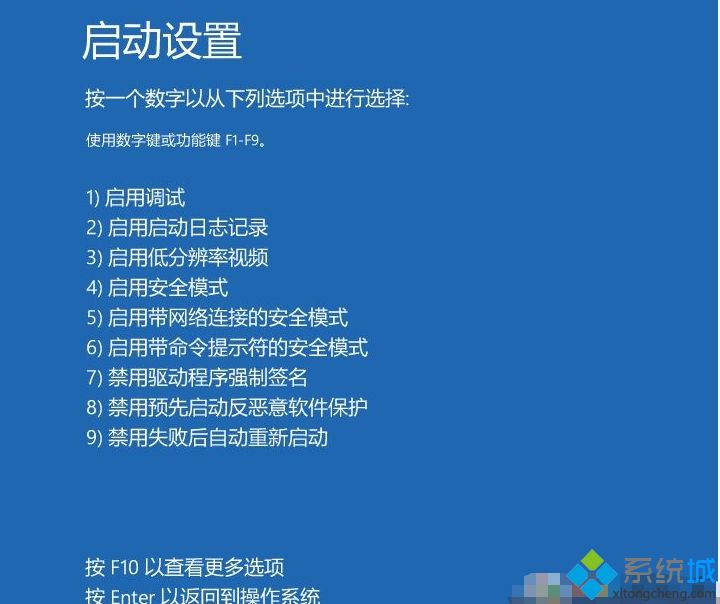
win10无法打开机器进入安全模式的教程将在这里与您分享。如果您遇到同样的情况,可以参考上述方法进行操作。
相关文章
热门教程
热门系统下载
热门资讯





























